Как убрать всплывающую рекламу в браузере яндекс навсегда?

Друзья, приветствую на fast-wolker.ru! Сегодня мы поговорим о рекламе. А если быть более точным, то о том, как ее отключить при просмотре страниц в браузере Яндекс.
Реклама вещь, конечно полезная, но если соблюдаются такие условия, что она рекламирует на самом деле нужный товар и, второе, если она не назойлива.
На телеканале все очень просто. Если вам не нужна реклама, вы просто встаете и уходите от экрана. В интернете несколько сложнее. Вы смотрите сайт, как вдруг выползает реклама и перекрывает весь текст. Согласитесь, не очень то хорошо.
Как оказывается, убрать надоедливую рекламу можно. Сделать это можно несколькими способами.
Давно пользуюсь Яндексом. Разработчики обозревателя (что мне очень нравится) периодически добавляют в него различные полезные опции для повышения безопасности и комфорта
Как убрать рекламу в яндекс-браузере через настройки?
Разработчики Яндекс предусмотрели возможность убирать рекламу, используя настройки самой программы.
Как убрать рекламу в Яндексе, Гугле и рекламу в правом нижнем углу
Начнем с того, что войдем в настройки браузера. Для этого надо в верхнем правом углу найти три горизонтальные полоски и нажать на них.

В открывшемся меню находим строку дополнения и выбираем ее. Здесь, во вкладке находим раздел безопасность в сети. В этом разделе видим несколько дополнений, отвечающих за рекламу. Включаем необходимое.

Среди них в первую очередь включаем “Антишок” и “Adguard”. В результате, мы не увидим рекламы.
Тоже самое можно сделать, открыв вкладку “Настройки” и, выбрав там раздел “Блокировка рекламы”. Здесь ставим галочки напротив двух строчек:

Как отключить рекламу в яндекс-браузере когда открывается вкладка с рекламой?
Часто бывает и так, что странички в браузере открываются сами с рекламой. Это говорит о наличии вируса или вредоносного программного обеспечения.
Есть несколько способов устранить подобную проблему. Начнем с простого. Находим на рабочем столе ярлык “Яндекс” и нажатием правой кнопки вызываем меню. Здесь в самом низу находим свойства и нажимаем.

В результате откроется новая вкладка, где будут указаны данные по объекту. В этой строке (строка объект) присутствует файл browser.exe. Он и запускает рекламу. Удаляем всю строку.

Из других вариантов решения проблемы – скачать специальную программу AdwCleaner. Эта программа не устанавливаемая. Скачав, открываем ее и видим главное окно. Здесь надо нажать на кнопку “Сканировать”:
Постоянно выскакивает реклама на компе в правом нижнем углу КАК УБРАТЬ

Просканировав, программа найдет все вредоносные файлы и предложит их удалить, (предварительно необходимо закрыть все работающие программы). После этого нажимаем на синюю кнопку очистить и восстановить.

После операции перезагружаем компьютер.
Как скрыть рекламу в яндекс-браузере на Андроид?
Те, кто пользуется интернетом через андроид, так же сталкиваются с подобной ситуацией. Часто реклама появляется после скачивания и использования приложений на гугл плэй.
Приложение устанавливается на смартфон. По умолчанию все функции включены и она сама будет блокировать ненужную рекламу.

Есть еще одно более популярное приложение – NetGuard. Эта программа является файерволом и может не только блокировать рекламу целиком, но и в отдельных приложениях.
После ее установки, в программе выбираются все приложения, которые показывают рекламу и отмечаются в настройках программы. Для того, что бы убрать рекламу и в браузере, необходимо в самой программе найти строку скачать hosts-файл.

Вот такие нехитрые действия нужно произвести, что бы избавиться от ненужной и мешающей рекламы. Иногда это не помогает. В более тяжелых ситуациях при заражении нужно
использовать бесплатные антивирусные утилиты типа Kaspersky Rescue Disk , она ни разу меня не подвела. Или аналогичную утилиту от Doctor Web (LiveCD).Всем удачи!
Источник: fast-wolker.ru
Выскакивает реклама в правом нижнем углу монитора


17.11.2019 Новости 0 Коментариев

Причины появления рекламы от Яндекса
Всякий информационный ресурс живет за счет рекламы. Яндекс не является исключением. Поэтому многих пользователей интересует вопрос: «Как отключить рекламу от этой компании?»
- Реклама от Яндекса может появляться при установке программного обеспечения, в котором по умолчанию стоит размещение ссылок в браузере, либо пользователь сам подтвердил согласие на ее размещение, не убрав галочку с соответствующего пункта при установке.
- Посещение некоторых сайтов также может быть причиной ее появления.
- В случае использования веб-браузера от Яндекса или любого другого, также появляется большое количество стимулирующих пользователя плагинов и других раздражающих объектов.
- Иногда компьютер поражается вирусом, который наводняет браузер шаблонами и объявлениями. В таких случаях необходимо будет воспользоваться защитными программами, либо переустановить операционную систему.
Отключение рекламы и уведомлений
Для того чтобы узнать, как убрать рекламу в Яндексе, нужно ознакомиться со всеми возможностями. Существует целый ряд решений, к которым относятся:
- использование специальных приложений, встроенных в браузер, для блокировки ненужного всплывающего контента;
- установка специальных программ, для той же цели;
- ручные настройки в браузере.
[tip]Все эти способы имеют как положительные стороны, так и свои недостатки. Кроме того, решения варьируют от браузера к браузеру и отличаются некоторыми моментами, которые будет полезно узнать, прежде чем вы узнаете, как убрать рекламу в Яндексе на главной странице.[/tip]
Яндекс браузер
Пожалуй, самое «любимое» место для мотивирующих плагинов и шаблонов от компании Яндекс. Это и не удивительно, ведь веб-браузер с разрешения пользователей или без него передает компании информацию обо всех предпочтениях пользователя, о посещении им тех или иных страниц, а также о частоте набора различных запросов в поисковике Яндекса.

В тех случаях, когда объявления появляются по причине наличия вредоносных плагинов, необходимо войти в три параллельные черты, расположенные в правом верхнем углу. Затем выбираем пункт «Дополнения» и, нажав на него, находим раздел «Из других источников». После этого отключаем все плагины.
Если и после этого беспокоящие пользователя элементы не исчезли, можно сбросить настройки браузера к исходным заводским настройкам, устранив подключение к прокси-серверам сторонних ресурсов. Кроме того, если пользователя беспокоит, как убрать рекламу в Яндексе справа, а не всю целиком, то можно обратиться к встроенным в браузер функциям.
Google Chrome
В этом браузере имеется возможность устранения любых посторонних элементов через настройки. Заходим в них, ищем пункт «Настройки контента», выбираем блок «Всплывающие окна» и нажимаем на пункт «Блокировать всплывающие окна на всех сайтах (рекомендуется)». После чего подтверждаем выбор.
Mozilla Firefox
В правом верхнем углу входим в пункт «Открыть меню», находим «Настройки», нажимаем на них. Далее переходим на вкладку «Содержимое», находим строчку «Блокировать всплывающие окна» и нажимаем «ОК».

Opera
Пожалуй, самый простой браузер, для того чтобы убрать рекламу справа на экране в Яндексе. Просто нужно в правом верхнем углу нажать курсором мыши на значок в виде щита, и когда он станет перечеркнутым, можно спокойно работать, не опасаясь назойливых всплывающих элементов. Перечеркнутый щит посинеет, а цифры рядом будут показывать число блокированных лишних элементов.

Как избежать повторного появления рекламы
Для этого не стоит заходить на подозрительные сайты, а также устанавливать подозрительные программы, от непроверенных источников. Кроме того, желательно пользоваться услугами антивирусных программ, которые защитят от хакерских и вирусных агентов, распространяющих нежелательный контент в браузере компьютера.
[important]Некоторые разработчики сами внедряют излишнюю мотивацию к покупке, либо установке различных элементов в браузере, поэтому от их продуктов лучше отказаться.[/important]
Как убрать рекламу Яндекса на главной странице
Для этого необходимо выполнить три шага:
- зарегистрироваться на сайте yandex.ru;
- зайти в поисковик и войти в настройки поисковой системы, расположенные в правом верхнем углу;
- в пункте «Реклама» и в поле «Главная страница и новая вкладка Яндекс.Браузера» снимаем галку «Показывать рекламу».
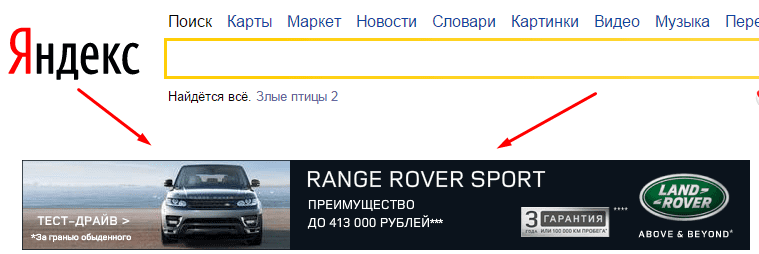
Это и есть способ, как убрать рекламу в Яндексе на главной странице, на который уходит около минуты, при наличии аккаунта.
Программы, помогающие в блокировке назойливой рекламы
Выбор программы для блокировки будет зависеть от причины ее появления. Если она появляется вследствие воздействия хакерских программ и вирусов, то наилучшим вариантов будет использование программ AdwCleaner и HitmanPro, которые являются лучшим способом для устранения последствий вирусных атак.
[note]Кроме того, полезным будет расширение Adblock+, Adgurad, которые присущие для всех основным браузеров. Они блокируют большую часть постороннего контента.[/note]
Похожие статьи
Улучшение бизнес-процессов: Интеграция CRM-системы с бизнес-инструментами
Сравнение облачных и корпоративных CRM-систем для бизнеса
Работа с клиентами: автоматизация процессов и CRM-системы
Локализация и адаптация CRM-систем для российского рынка
Обзор популярных CRM-систем на российском рынке в 2023 году

Автор Виталий Кадашов
CRM эксперт, специалист по внедрению. Инженер по сопровождению автоматизированных систем взаимоотношений с клиентами.
No Comments, Be The First!
Отменить ответ
Для отправки комментария вам необходимо авторизоваться.
Источник: crm-systems.info